ドスパラ THIRDWAVE F-14ICの実機レビュー!軽量な14型で買いやすい価格なのが嬉しい!

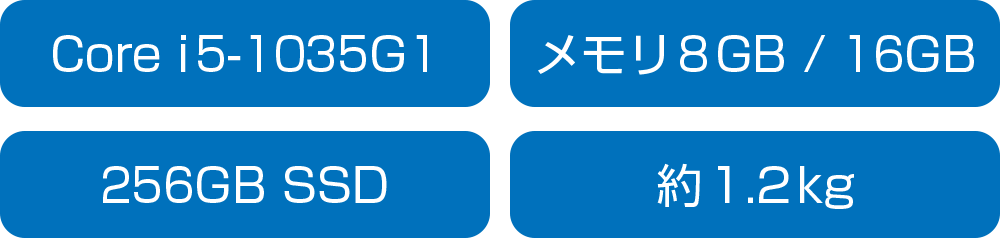
「ドスパラ THIRDWAVE F-14IC」の実機レビューです。
※今回のレビューに使用するPCは、ドスパラの運営会社である株式会社サードウェーブよりお借りしたものです。
※貸出品であっても、購入品と同様に、デメリット・注意点なども含めてしっかりレビューします。
THIRDWAVE F-14ICは、14型で軽めの約1.2kg。軽量・薄型のノートパソコン。
インテル Core i5 CPUとメモリ16GBを搭載し、ビデオ会議やオフィスソフトでの作業など、テレワークで使うのにも余裕のある性能です。
シンプルかつスタイリッシュな外観も特徴です。
最初に、レビューしてわかった「おすすめポイント・特徴」と「注意点など」をあげていきます。
ここだけご覧いただくだけでも、ポイントや注意点をチェックしていただけますよ。
▶ ドスパラ THIRDWAVE F-14ICを公式サイトで見てみる
※THIRDWAVE F-14ICは販売終了になりました。
▼なお、軽量・薄型のおすすめのノートパソコンは、以下のページでもご紹介していますのでご覧ください。

 |
14型としては軽めの約1.2kg |
|---|

| 本体 | 約1,196g |
|---|---|
| ACアダプター+電源ケーブル | 約223g |
14型のノートパソコンとしては軽量です。
ACアダプターが軽いのも嬉しいところでしょう。
 |
コストパフォーマンスが高い軽量ノート |
|---|

Core i5、メモリ16GB、フルHD液晶を搭載しながらも
59,980円(税込)。
※2021年12月14日現在の価格
販売当初よりもかなり安くなっています。
正直かなり安いので、在庫がなくなり次第販売終了なのではないかと思います。
 |
出荷日が早いからすぐに届く! |
|---|

ドスパラのパソコンは、通常、翌日~3日程度で出荷なので、すぐに手元にパソコンが欲しい方にもオススメ!
 |
24時間365日のサポート付き |
|---|

24時間365日のサポート付きだから、初心者の方にもオススメです。

 |
カスタマイズ注文はできない |
|---|
ドスパラのノートパソコンではありますが、SSDやメモリ容量の変更などのカスタマイズはできません。
※Windows 10 ProへのOS変更は可能です。
 |
バッテリー駆動時間は、期待ほどは長くない |
|---|
■バッテリー駆動時間の実測
| JEITA Ver.2.0測定法 | 約14.4時間 ※メーカー公表値 |
|---|---|
| ネット閲覧とテキスト打ちに使用 (負荷:軽) |
4時間58分 |
| PCMark 8 WORK (負荷:中) |
4時間45分 ※バッテリー残量が20%を切るまでの時間 |
※ディスプレイの明るさ:80%で測定しました。ディスプレイをさらに暗くすれば、バッテリー駆動時間は伸びます。
バッテリー駆動時間自体が短いとは思いませんが、
14.4時間(JEITA Ver.2.0測定法)という公表値と比べると、実際に使える時間が短く感じてしまうのは否めないでしょう。
※JEITA測定法Ver. 2.0でのバッテリー駆動時間と比べると、実使用時のバッテリー駆動時間は短いことが大半です。
>> ドスパラ THIRDWAVE F-14ICを公式サイトで見てみる <<
▶ ドスパラ THIRDWAVE F-14ICを公式サイトで見てみる
■THIRDWAVE F-14ICのスペック
| OS | Windows 10 Home |
|---|---|
| ディスプレイ | 14型 フルHD (1920×1080)、ノングレア (非光沢) |
| CPU | インテル Core i5-1035G1 |
| メモリ | 8GB / 16GB |
| ストレージ | SSD : 256GB (NVMe) |
| グラフィックス | インテル UHD |
| サイズ | 321×216.5×17.3mm(ゴム足含む) |
| 重量 | 約1.2kg |
| その他 | Wi-Fi 6、Bluetooth 5.1 |
※メモリ8GBモデルは販売終了。
■今回のレビュー機のスペック
「メモリ8GB」
目次
▶キーボード
▲タップorクリックで拡大
ノートパソコンの日本語キーボードだと、バックスペースキーが小さいなど、バランスが悪いことがありますが、
この製品は、キーの大きさ・配列ともにバランスがよいです。
価格を抑えつつも、キーボードの使いやすさはしっかり確保している点が好印象。
キーストロークは、1.2~1.3ミリ程度。やや硬めのタイピング感ですが、端のキーに関しては柔らかい打鍵感で、軽い力でタイピングできます。
▼リフトアップヒンジ機構を採用しているため、ディスプレイを開くとキーボード面が斜めになり、タイピングしやすくなります。

キーボード面の下に空間ができますが、タイピング時のたわみは気になりません。
タイピング音は、キーボード下にスペースがあるので、少し響きます。
▼リフトアップ時にデスクにキズがつかないよう、ゴムの突起がついています。

ファンクションキー(Fキー)は、全角カタカナ変換などWindowsのデフォルト機能が優先されています。

(音量の上げ下げなどFキーに割り当てられた独自機能を使うには、Fnキーと同時押しで使います。)
キートップ(キーの表面)はほぼフラットです。
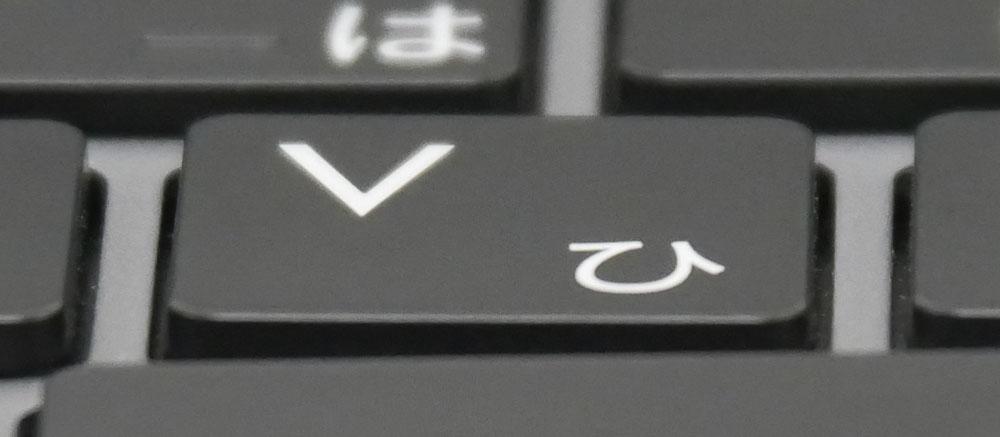

キーピッチなど

▲デスクトップPC用キーボードと比較したところ
▼タイピングしやすいと言われる19ミリのキーピッチを確保しています。

▼パームレストに狭苦しさはありません。

リフトアップヒンジにより、キーボード面に傾斜がつくので、パームレストと机の段差が小さくなるのもよいところです。
キーボードバックライトを搭載
キーボードのバックライトは、Fn+F10キーでオン・オフができます。明るさは1段階のみで調整はできません。
タッチパッド

個体差かもしれませんが、タッチパッドの真ん中あたりを押しても押下(底を打つまで押し下げること)ができませんでした。
私個人は、タッチパッドを押下することはあまりないですし、真ん中を避ければいいだけなので、それほど問題には感じませんでしたが、念の為注意点として挙げておきます。
タッチパッドを押したときのカチカチ音は、やや大きめです。
なお、Fn+F2キーでタッチパッドの有効・無効を切り替えできるので便利です。
▶スピーカー
ステレオスピーカーを搭載しています。
▼キーボード面では、画像の丸のあたりから音が大きく聴こえます。

ただ、底面側から聴くと、もっとパームレスト寄りから音が強く聴こえるので、パームレスト部の内側にスピーカーがあるように思います。
キーボード面の左右の細かい穴は、スピーカーグリルというわけではなく、
- デザイン性を高める
- 排熱孔
といった役割がメインで設けられているように思えます。
「もう少し音抜けが欲しい」と感じることもありましたが、普通に音楽を楽しめるくらいの音質はあります。
▶ディスプレイ
角度をつけて見ても少し暗く見える程度で、それほど見づらくはなりません。
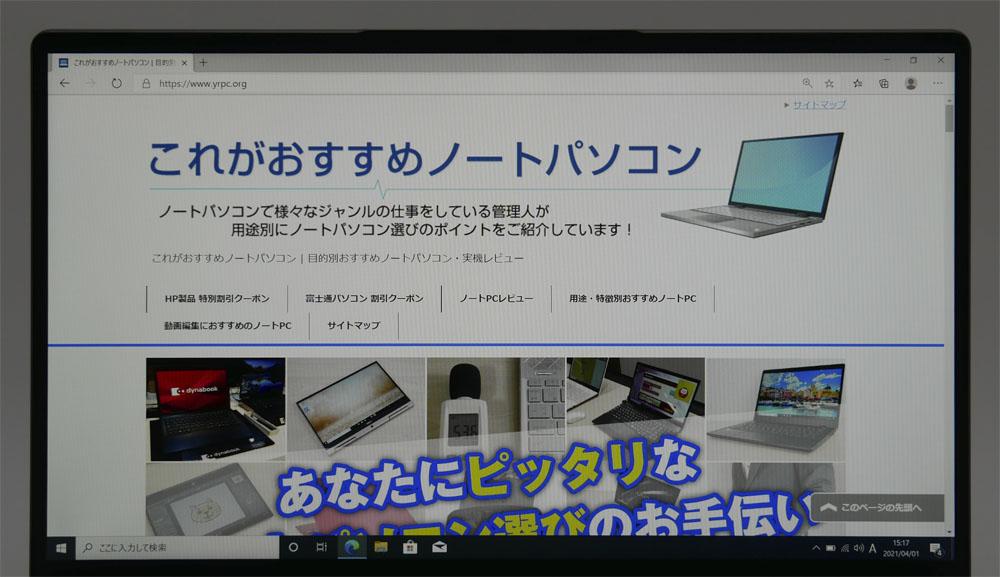
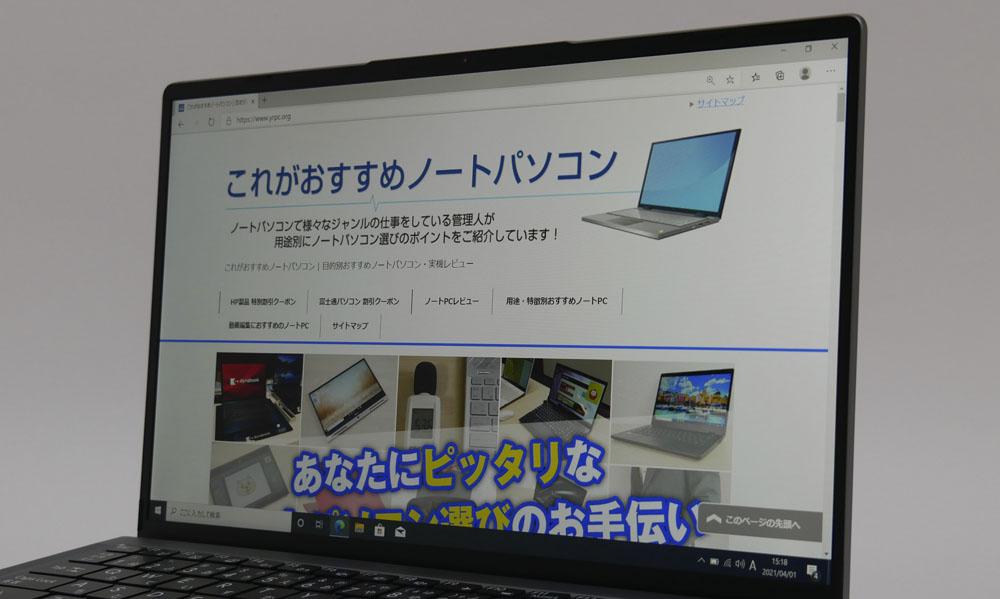
▲横から見たところ
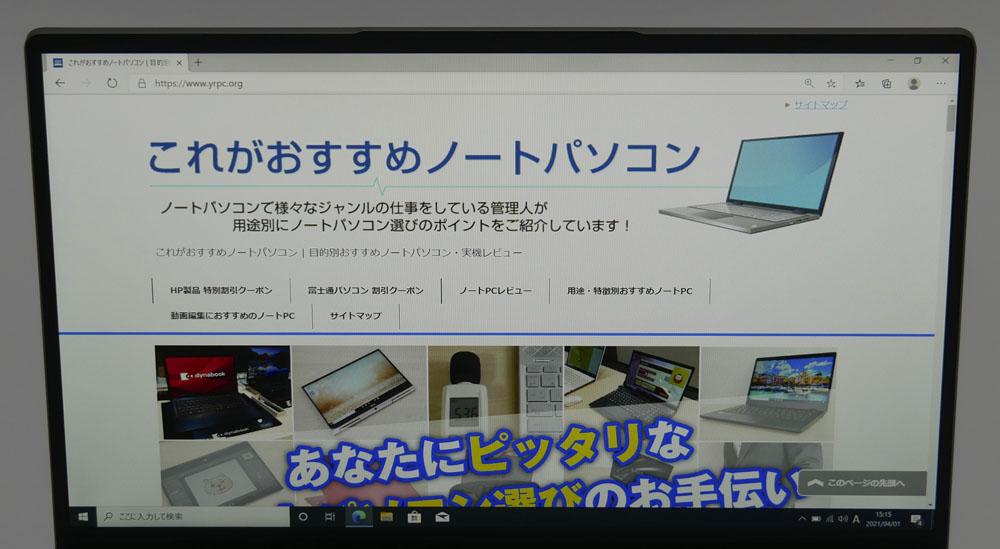
▲上から見たところ
▼ディスプレイを開けるところまで開いてみました。これくらいまで開きます。

色域
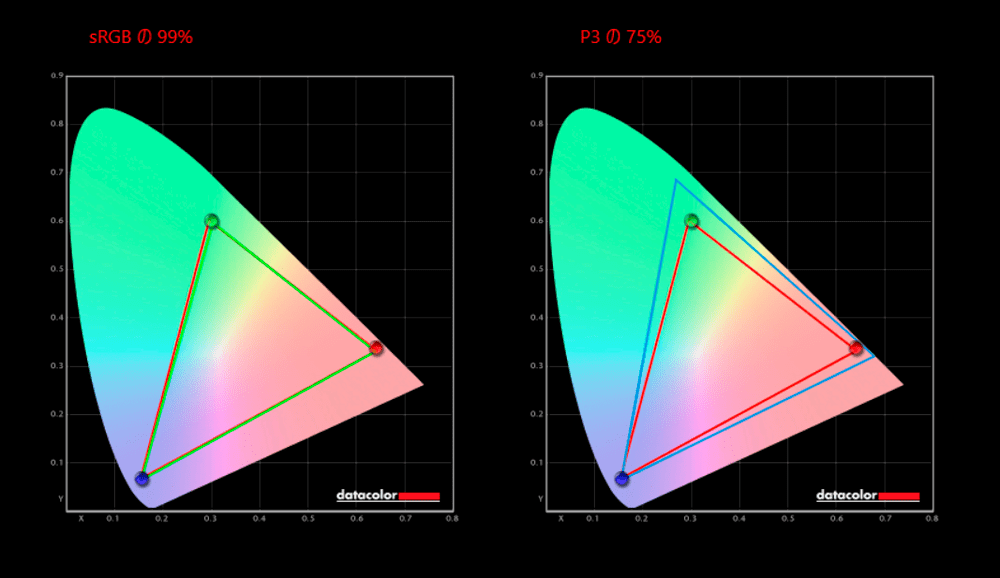
■カバー率
| sRGB | 99% |
|---|---|
| DCI-P3 | 75% |
| Adobe RGB | 76% |
※あくまで当方で測定した数値ですので、環境や測定機器によって違いが生じる可能性があります。
sRGBカバー率が100%に近いですし、THIRDWAVE F-14ICの用途を考えると、たいていの方には十分な色域でしょう。
ノングレア液晶なので、写り込みしにくい
ドスパラ THIRDWAVE F-14ICのディスプレイは、ノングレア(非光沢)液晶なので、写り込みしづらいです。

作業中に光が反射してチラついたりしにくいので、目に優しく実用的です。
▶静音性
負荷がかかったときに、どれくらいうるさくなるのか試してみました。

使用時の耳の位置などを考慮し、ヒンジ部より高さ30cm×奥行き30cmの距離から測定。
| アイドル時 | ほぼ無音 ※耳を近づけても動作音がほぼ聞こえない |
|---|---|
| ベンチマークテスト時 | 最大41db前後 |
ファンがフルで頑張り出しても、あまり大きな音にはならない印象です。
図書館など静かな場所でも、周りを気にせずに使えるでしょう。
■騒音(デシベル数)の目安
| かなりうるさい | 70db | 騒々しい事務所の中 |
|---|---|---|
| うるさい | 60db | 走行中の自動車内、普通の会話 |
| 普通 | 50db | 静かな事務所 |
| 静か | 40db | 閑静な住宅街、図書館 |
| とても静か | 30db | 深夜の郊外 |
| ほとんど聞こえない | 20db | 雪のふる音 |
※表はあくまで目安です。
▶サイズ
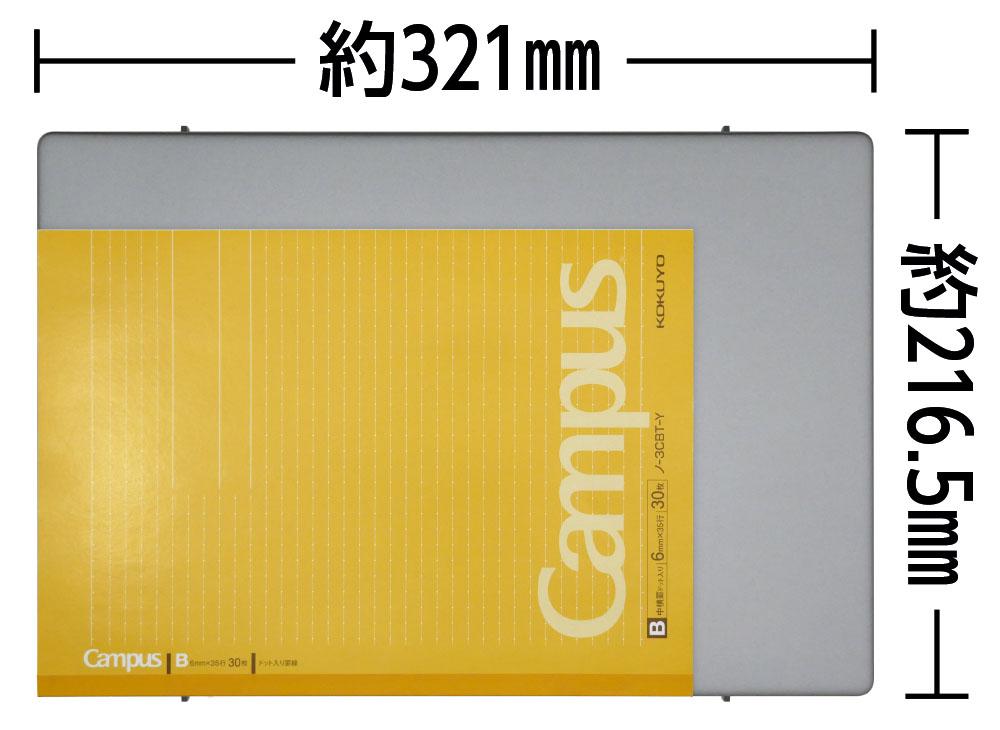
▲セミB5ノート(大学ノート)とのサイズ比較

| 大学ノート(セミB5) | 252×179mm |
|---|---|
| A4サイズ | 297×210mm |
| THIRDWAVE F-14IC | 321×216.5×厚さ17.3(ゴム足含む)mm |
▼幅×奥行きは、A4サイズよりも少しだけ大きいですが、A4サイズ対応の標準的な大きさのビジネスバッグにも入りました。


▶インターフェイス
■右側面

① microSDカードリーダー(SDXC対応)
② USB 3.2 (Type-C) Gen1×2(電源入力兼用 USB Power Delivery、映像出力対応)
③ USB 3.2 (Type-A) Gen1
▼microSDカードを挿しても、ほぼはみ出さないので、挿しっぱなしにしておいても邪魔になりません。

■左側面

① USB 3.2 (Type-A) Gen1
② マイク入力 / ヘッドフォン出力端子
HDMIなどの外部ディスプレイ出力用の端子はありませんが、右側面のUSB Type-Cから外部ディスプレイ出力ができます。
モバイルバッテリーからの充電

モバイルバッテリーをUSB Type-C端子に接続し、THIRDWAVE F-14IC側へ充電できました。
ちなみに、今回は比較的コンパクトな29W出力のモバイルバッテリーから充電できました。
※どのくらいの出力のモバイルバッテリーから充電できるのかは未確認です。
⇒ 「ドスパラ THIRDWAVE F-14IC」を公式サイトで見てみる
―― 処理性能のチェック ――
▶CPU性能
■レビュー機のCPU
- インテル Core i5-1035G1
- 4コア / 8スレッド
- 1.0GHz-3.06GHz
CINEBENCH R20
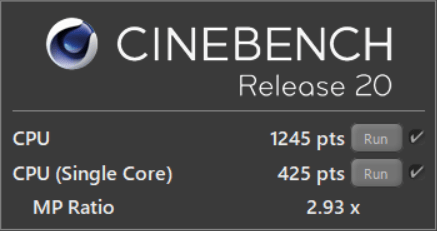
| マルチコア | 1245 |
|---|---|
| シングルコア | 425 |
CINEBENCH R23
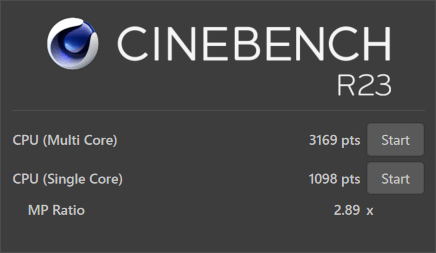
| マルチコア | 3169 |
|---|---|
| シングルコア | 1098 |
CPUMark
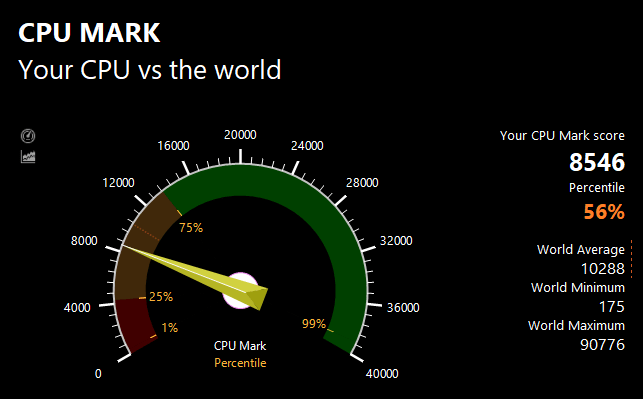
| スコア | 8546 |
|---|
PassMarkでの同CPUの平均スコア7951※よりも高いスコアなので、CPUのパフォーマンスはしっかり出ていると言っていいでしょう。
※2021年4月24日現在の平均値
ウェブ会議やオフィス系ソフトを使った資料作成など、ビジネス用途には十分な性能です。
ライトな画像編集にも使えます。
▶SSDのデータ転送速度
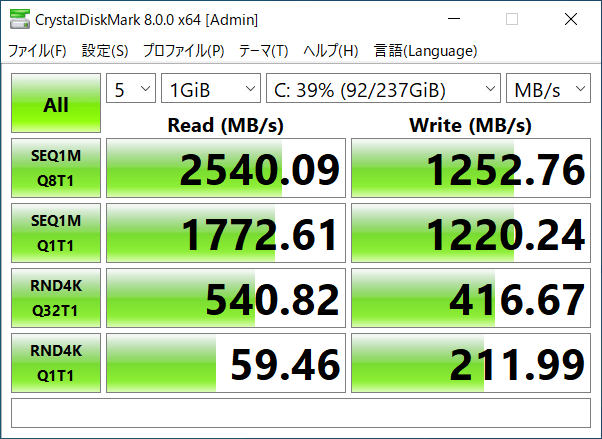
NVMe対応PCIe3.0×4のSSDとしては特段速くはありませんが、SATA接続のSSDやHDDと比べると圧倒的に速いです。
ちなみに、ドスパラの製品はカスタマイズ注文できるパソコンも多いですが、THIRDWAVE F-14ICはカスタマイズ注文ができません。
そのため、SSD容量などを変更しての注文ができません。
SSD情報
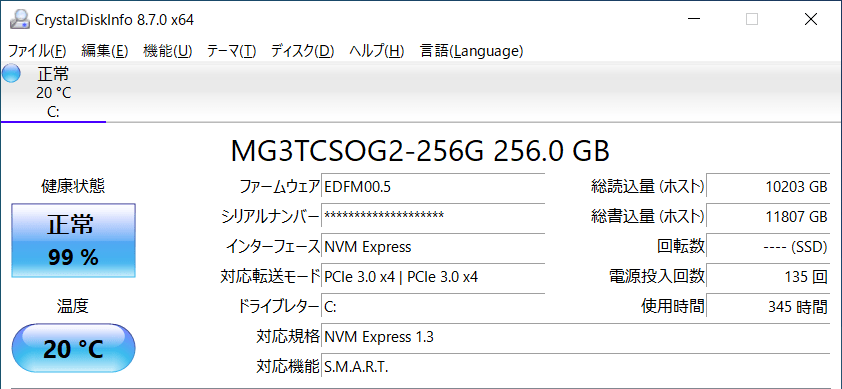
▶グラフィックス性能
ドスパラ THIRDWAVE F-14ICのグラフィックスは「インテル UHD グラフィックス」です。
3DMarkのスコア
| Fire Strike | 1432 |
|---|---|
| Time Spy | 503 |
ドラゴンクエストX ベンチマーク
| 標準品質(1920×1080) | 5708 快適 |
|---|---|
| 最高品質(1920×1080) | 4526 普通 |
FF14 漆黒のヴィランズ ベンチマーク
| 標準品質(1920×1080) | 2551 やや快適 |
|---|---|
| 高品質(1920×1080) | 1968 設定変更を推奨 |
※グラフィックス設定は、最高品質以外は「ノートPC」向けの設定にて計測。
ストリートファイターV ベンチマーク
| 解像度 | 平均フレームレート・結果 |
|---|---|
| 1920×1080 | 18.07 FPS スペック不足 |
グラフィックス性能は高くありませんが、ドラゴンクエストXなどの軽めの3Dゲームならプレイできそうです。
―― 外観・その他のチェック ――
▶外観
シンプルでスタイリッシュな外観です。

天板はロゴマークなどもなく非常にシンプルです。





▼WEBカメラも搭載。
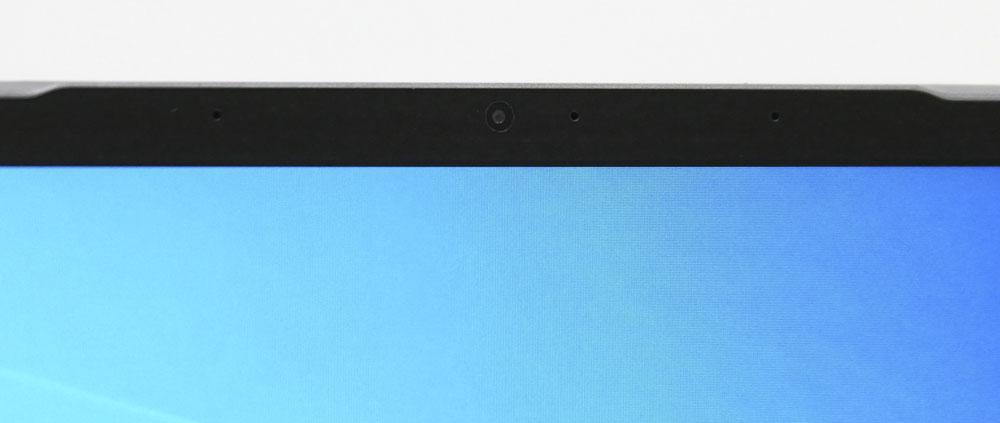
▶ドスパラ「THIRDWAVE F-14IC」のレビューまとめ
「ドスパラ THIRDWAVE F-14IC」のレビューのまとめです。

性能的には、ビデオ会議やオフィスソフトを使った作業なども、ラクにこなせます。
軽量14型ノートとしては、価格も手頃です。
THIRDWAVE F-14ICは、テレワーク用やビジネス用に、14型で軽めのノートパソコンをお探しの方にオススメできます!
>> ドスパラ THIRDWAVE F-14ICを公式サイトで見てみる <<
▶ ドスパラ THIRDWAVE F-14ICを公式サイトで見てみる
※THIRDWAVE F-14ICは販売終了になりました。
▼軽量・薄型のおすすめのノートパソコンは、以下のページでもご紹介してるのでご覧ください。

>> 目次へ戻る
>> このページの先頭へ戻る









